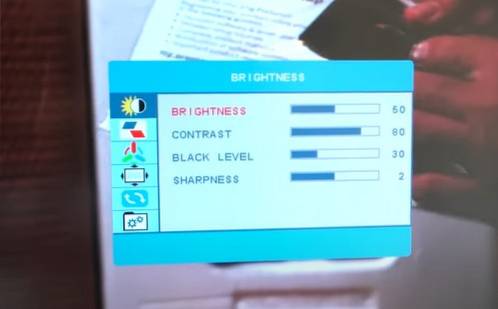Amazon Fire Stick este un mic computer versatil, care este foarte popular.
În prezent, în cea de-a 3-a versiune, a devenit unitatea de streaming video pentru mulți.
Există o mulțime de sfaturi și modificări diferite care pot îmbunătăți experiența Fire TV Stick.
Multe dintre aceste sfaturi pe care le puteți cunoaște deja sau pot părea evidente, deci dacă sunteți un expert, probabil că sunteți deja familiarizat cu opțiunile din lista de mai jos.
De exemplu, recent am menționat unui prieten despre oglindirea afișajului care este acum pe 4k Fire Sticks sau pe majoritatea oricăror dintre dispozitivele recente Amazon..
Acum puteți oglindi afișajul smartphone-ului direct pe dispozitivul dvs. Amazon fără a utiliza niciun fel de software terță parte.
A fost surprins de asta, pentru că habar nu avea, așa că, având în vedere acest lucru, am crezut că voi crea această listă rapidă.
Practic, împărtășiți câteva dintre aceste sfaturi pe care unii dintre voi ar putea să le știți deja, dar unii dintre voi ar putea să nu le știe, iar pentru persoanele care nu le oferă aceste sfaturi vă pot îmbunătăți foarte mult experiența cu Fire Stick-ul.
Sfaturi și trucuri pentru Amazon Fire TV Stick
- Oglindirea unui ecran pe stickul TV Fire
- Închideți aplicațiile de fundal
- Adăugarea dispozitivelor Bluetooth
- Controlează stick-ul Fire TV cu smartphone-ul tău
- Utilizați un cablu OTG
- Utilizați televizorul Aptoide
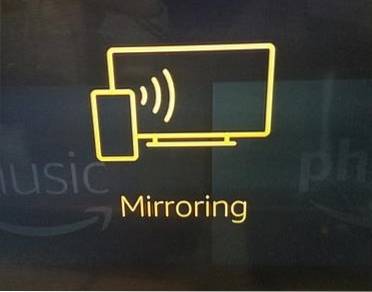
Fire TV Stick vine acum cu oglindire integrată a afișajului.
Dacă nu aveți această caracteristică, verificați dacă există o actualizare de la Setări-> Focul meu-> Despre secțiune.
Pentru a accesa această caracteristică, țineți apăsată tasta Acasă de pe telecomandă și selectați Oglindire.
Pe telefonul dvs. smartphone găsiți opțiunea de oglindire și selectați-o.
De exemplu, pe un Android Galaxy S8, se numește Smart View, care este disponibil din partea de sus și glisează spre dreapta.
Selectând opțiunea de pe telefonul smartphone, ecranul va fi afișat pe televizorul Fire.
Când utilizați un browser, dacă rotiți automat lateral / modul portret, acesta va afișa un ecran complet.
Fire TV Stick poate menține multe aplicații care rulează în fundal, folosind memoria și puterea de procesare.
Acest lucru poate duce la o încetinire și tamponare atunci când se difuzează videoclipuri.
Pentru a închide manual o aplicație care rulează în fundal Setări-> Aplicații și selectați aplicația de închis făcând clic pe Forță de oprire.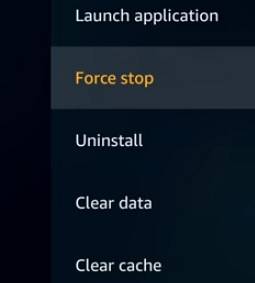
Găsirea și închiderea manuală a aplicațiilor de fundal poate dura timp cu o aplicație numită Meniu instrumente pentru dezvoltatori, care vă poate ajuta să le gestionați.
Meniul Instrumente pentru dezvoltatori are o opțiune numită Aplicații de fundal list care le poate afișa și închide.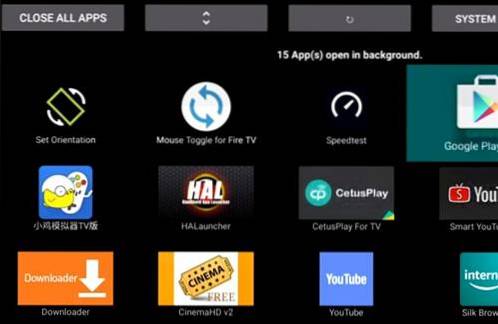
Dispozitivele Bluetooth, cum ar fi tastaturile, mouse-ul și căștile, pot fi utilizate cu stick-ul Fire TV.
Pentru a gestiona conexiunile, accesați Setări-> Telecomandă și Dispozitive Bluetooth-> Adăugare Dispozitive Bluetooth.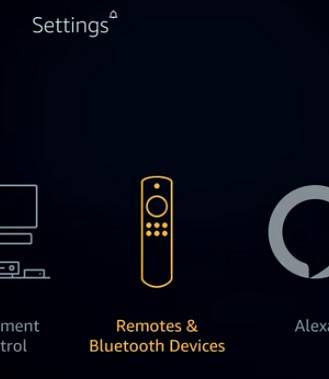
Utilizarea unei tastaturi Bluetooth cu Fire Stick este foarte utilă.
Pe cât de bună este telecomanda, există uneori că nu funcționează cu o aplicație și utilizarea unei mini-tastaturi mici este mult mai ușoară.
Există o aplicație numită Amazon Fire TV care poate fi instalat pe smartphone-ul dvs. și poate controla Fire Stick-ul.
Pentru a-l instala, accesați Google Play sau App Store căutați Amazon Fire TV și instalați-l.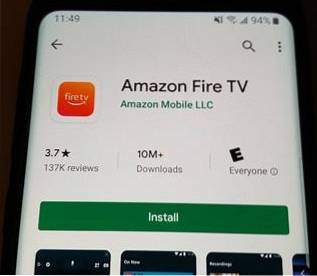
Are toate comenzile principale, inclusiv comenzile vocale, tastatura, împreună cu o cutie în mijloc pentru glisare.
Un cablu OTG poate extinde sau extinde spațiul de stocare al dispozitivului Fire Stick.
Se conectează la portul de alimentare de pe Fire Stick și adaugă o mufă USB.
Puteți să conectați unul și să aveți un port USB de dimensiuni complete, pe care multe dispozitive îl pot folosi, inclusiv o unitate flash.
Odată adăugată o unitate flash, stocarea poate fi configurată în diferite moduri, cum ar fi redarea filmelor stocate pe unitate.
Cablu OTG pe Amazon
[2 PACK] TV xStream USB Port Adapter, Micro OTG Cable and Power - Compatible with Streaming Sticks, Media Devices, Rii and Logitech Keyboards, and Nintendo Switch, SNES, NES Classic
Aptoide TV este o alternativă gratuită la Amazon App Store și are multe aplicații care, de obicei, trebuie încărcate lateral.
Dacă doriți să utilizați APK-uri sau alte aplicații care de obicei trebuie să fie încărcate lateral, Aptoide TV le are probabil.
Acest lucru face mai ușoară instalarea multor aplicații care altfel ar necesita timp pentru încărcarea laterală.
Citiți aici despre cum să instalați Aptoide TV
rezumat
Fire TV Stick este un dispozitiv excelent de redare a costurilor pe care mulți oameni îl folosesc zilnic.
Dacă nu vedeți opțiunile de mai sus pe dispozitiv, este posibil ca Fire Stick-ul dvs. să nu ruleze cea mai recentă versiune a sistemului de operare Fire OS.
Pentru a verifica versiunea Fire OS accesați Setări-> Focul meu-> Despre în partea de jos, veți avea opțiunea de a instala orice actualizări.
Dacă sunteți un utilizator avansat, probabil că sunteți deja conștienți de caracteristicile de mai sus.
https://www.youtube.com/watch?v=jHl4S31j-jQ
 ComputersHowto
ComputersHowto